App can’t be opened because Apple cannot check it for malicious software 多くのユーザーに迷惑をかけている macOS. このチュートリアルでは、この制限に遭遇したときに何ができるかを学びます。
他の記事ですでに述べたように、 macOS Catalina それはたくさん固まる セキュリティシステム オペレーティングシステム macOS。 これも一連の付属しています 制限 そしてユーザーの頭痛の種です。 少なくとも現時点では、それについて話すとき ベータ版のOS そして、アプリケーションがまだ新しいルールに最適化されていないとき。
デフォルトでは、on macOS それらはインストールできず、実行のみ可能です ダウンロードしたアプリケーション から App Store または特定された開発者からのアプリケーション(特定された開発者).
Pe macOS Catalina ベータ版、WhatsAppをからダウンロードして驚いた App Store、そしてそれを実行しようとすると、アプリケーションが実行できなかったように見えました。 Apple マルウェアソフトウェアでは確認できません.
“ID.desktop.WhatsApp.?” can’t be opened because Apple cannot check it for malicious software.
This software needs to pe updated. Contact the developer for more information“. App can’t be opened.
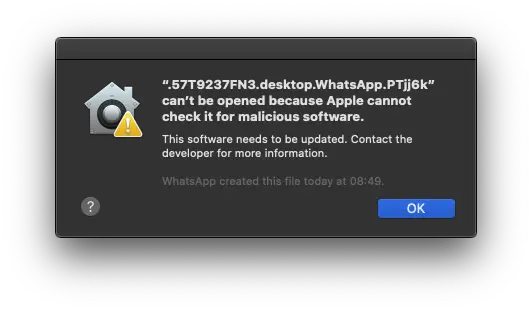
私達はことを知っています macOS Catalina ローンチと 32ビット上のアプリケーションのサポートを削除する、ただし、これは現在、WhatsApp デスクトップ アプリケーションには当てはまりません。 ただし、32 ビット アーキテクチャでアプリケーションを実行している場合は、pinMac での作業については、固執することをお勧めします macOS Mojave アップの開発者は 64 ビット バージョンをリリースします。
セキュリティ制限を解決する方法 App can’t be opened pe macOS?
この制限を解決するには、「アプリを開けないため、 Apple 悪意のあるソフトウェアをチェックできません」でアプリケーションを開くことができません macOS Catalina、いくつかの側面を考慮する必要があります。
まず第一に、この手順は疑わしいアプリケーションを Mac にダウンロードしてインストールしない場合にのみ推奨されます。 データのセキュリティを危険にさらす可能性のあるサイトへのアクセスは避けてください。
アプリケーションの起動に関するこの制限 “app an’t be opened because Apple cannot check it for malicious software“ なら回避できる サードパーティ製アプリケーションのダウンロードと実行を許可します、以外 App Store およびによって識別された開発者から Apple.
存在はで見つけられる System Preferences → Security & Privacy、 下 "Allow apps downloaded from:“. “App Store“ si “App Store and identified developers“. これらの設定を変更するには、パネルの左下にあるロックをクリックして、システム ユーザーのパスワードを入力する必要があります。
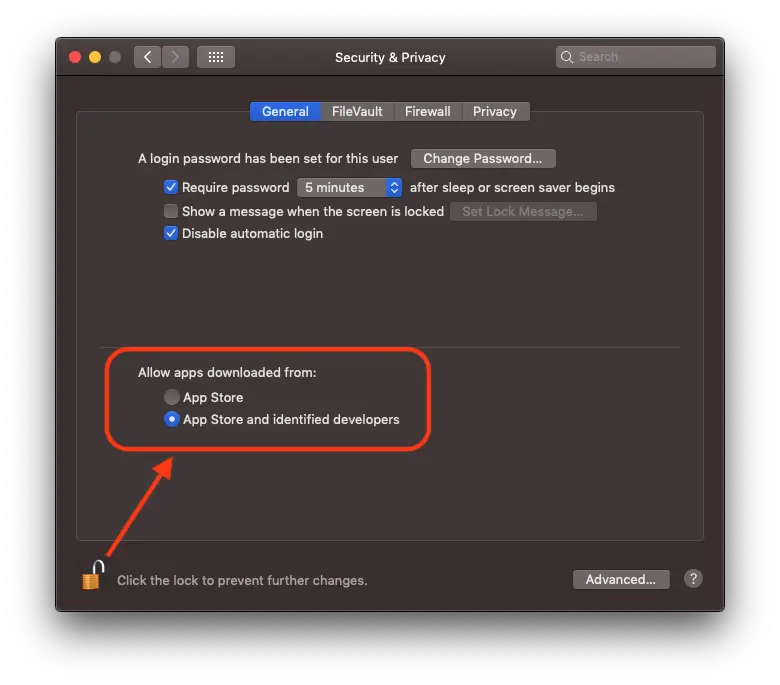
上の画像にあるように、サードパーティからのインストールを許可していることを確認するものはありません。 このオプションのアクティブ化は、ターミナルで実行されるコマンドラインを介して行われます。
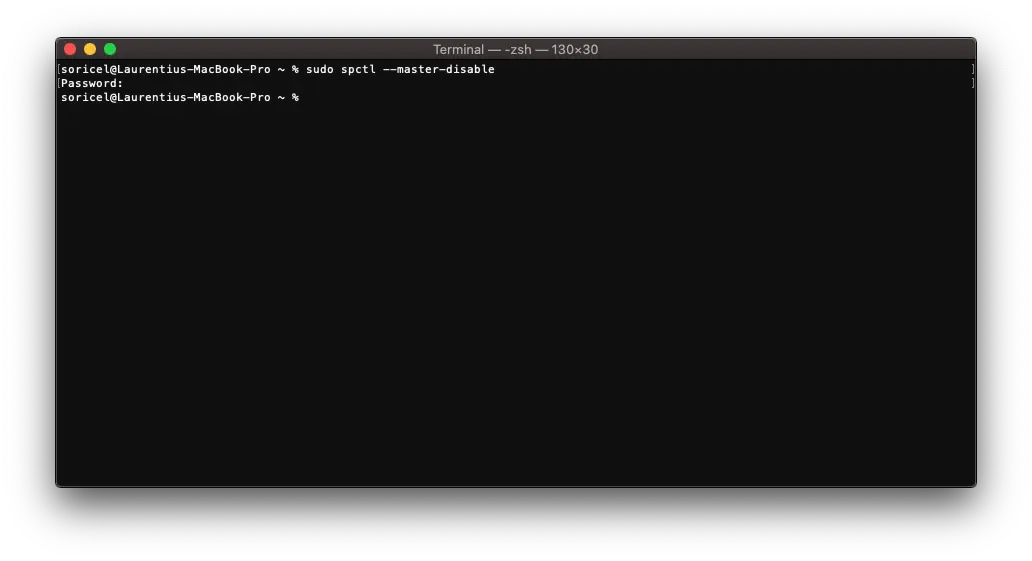
sudo spctl --master-disableコマンドラインを実行した後、再度開きます System Preferences そして、新しいオプションに気づきました。 Anywhere.
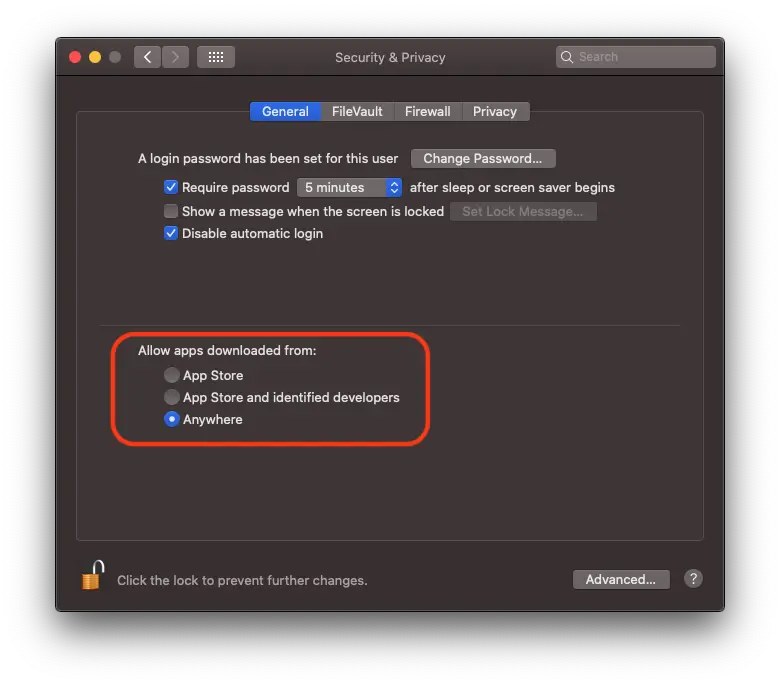
これからは「自分で」いることを忘れないでください。 システムにダウンロードおよびインストールされたアプリケーションは、によってフィルタリングされなくなります Apple.
良い点は、WhatsApp などのアプリケーションを面倒なことなく実行できることです。pinあなたはメッセージを持っています: “app can‘t be opened because Apple cannot check it for malicious software”.
初期設定への復帰も から行います ターミナル、コマンド ラインを実行します。
sudo spctl --master-enable 再アクティブ化後、マルウェアで検証できないアプリケーションは実行できなくなります macOS.

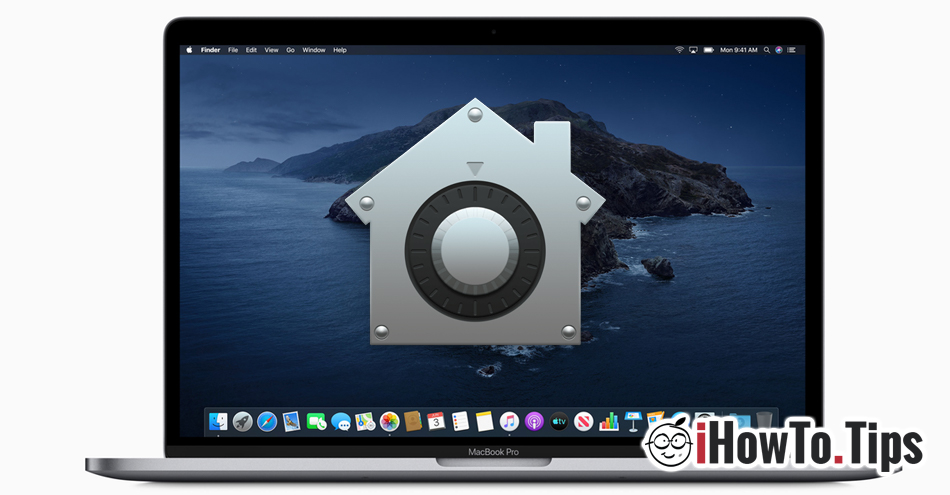










タイトルが英語の場合、このページがスペイン語のテキストで表示されるのはなぜですか。
原文は英語です。 タイトルは関連性のために英語で書かれています。 🙂
THX !!!!!!!!
オブリガダムウイト。 Salva a minhavída。
これは非常に重要な問題ですが、Firefoxとは異なります。 Aïédemais
よく機能し、それは大いに役立ちました。 しかし、解決方法がわからない別の問題を特定しました。お手伝いできますか? もしそうなら、どうぞ…
アップデートのインストールの最後にこのメッセージを受け取りました catalina ベータMetaDmg.pkg "。
あなたはそれを信じますか?
аявставляювконсольэтукоманду、иуменяничегонепроисходит、чтоделать?
ターミナルでコマンドラインを実行した後、再度開きます System Preferences >> Security &プライバシーと「どこでも」をアクティブにします。 次に、中断されたアプリケーションを再度開きます。 すべてが正常に機能するはずです。
CleanMyをダウンロードしましたMac それでもGETAX2020ソフトウェアにアクセスできません
Аеслиприложениедажепослеэтихдействийнезагружается、вчемможетбытьпроблема?
ボンジュール
あなたが送ってくれたすべての注文を実行しましたが、それでも機能しません
私が撮ったスクリーンショットを送って教えてくれるか、間違えたというメールで私に連絡してもらえますか
ありがとう
こんにちは、
遅れて申し訳ありません。 スクリーンショットを送ってください [email protected]
Bonjour, コメント accède-t-on au "terminal"?
これを修正するために非常に多くのWebサイトにアクセスしましたが、今までうまくいきませんでした。 感謝
ありがとう